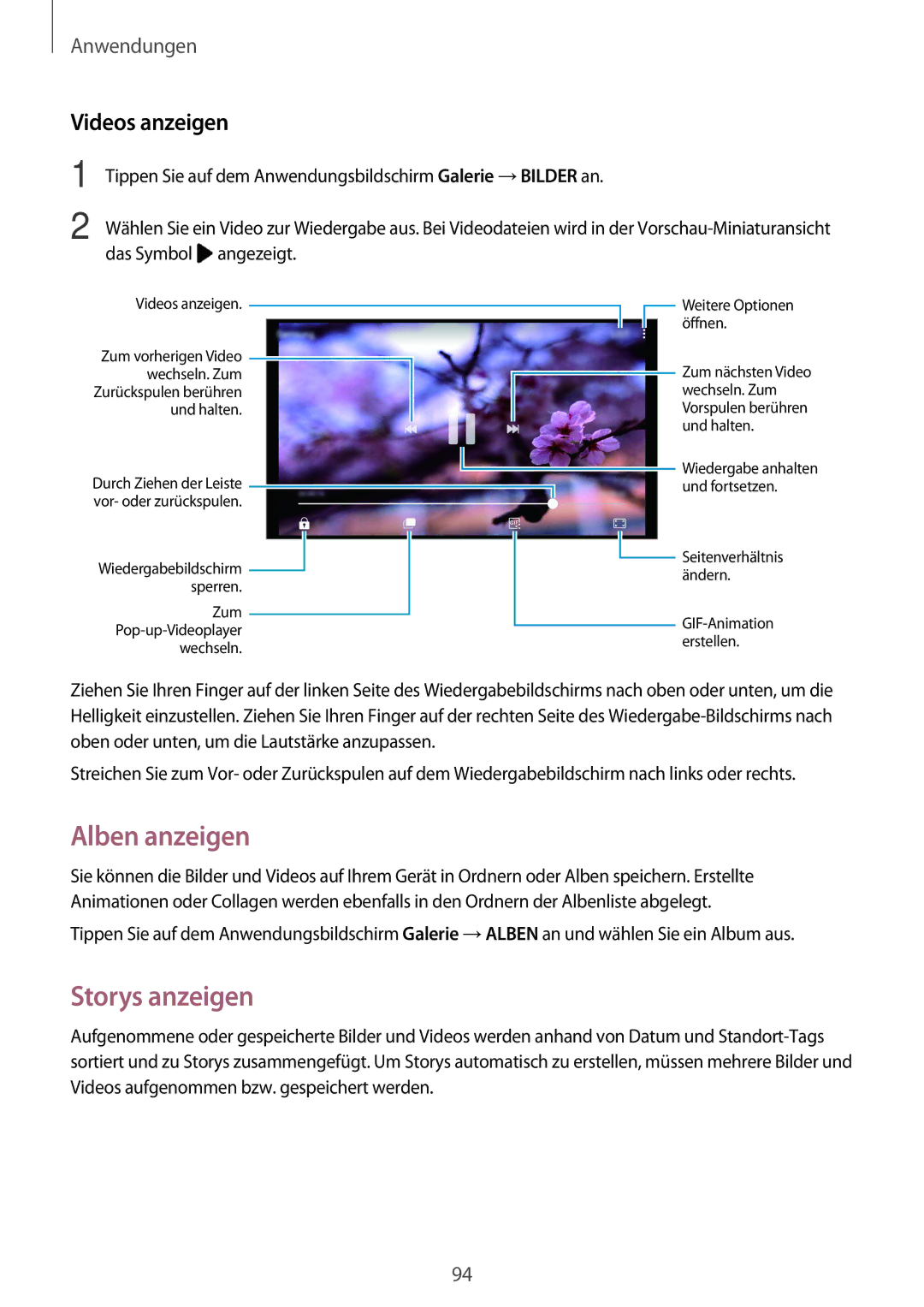Anwendungen
Videos anzeigen
1
2
Tippen Sie auf dem Anwendungsbildschirm Galerie →BILDER an.
Wählen Sie ein Video zur Wiedergabe aus. Bei Videodateien wird in der ![]() angezeigt.
angezeigt.
Videos anzeigen.
Zum vorherigen Video wechseln. Zum Zurückspulen berühren und halten.
Durch Ziehen der Leiste vor- oder zurückspulen.
Wiedergabebildschirm ![]()
sperren.
Zum
wechseln.
![]() Weitere Optionen öffnen.
Weitere Optionen öffnen.
Zum nächsten Video wechseln. Zum Vorspulen berühren und halten.
Wiedergabe anhalten und fortsetzen.
![]() Seitenverhältnis ändern.
Seitenverhältnis ändern.
Ziehen Sie Ihren Finger auf der linken Seite des Wiedergabebildschirms nach oben oder unten, um die Helligkeit einzustellen. Ziehen Sie Ihren Finger auf der rechten Seite des
Streichen Sie zum Vor- oder Zurückspulen auf dem Wiedergabebildschirm nach links oder rechts.
Alben anzeigen
Sie können die Bilder und Videos auf Ihrem Gerät in Ordnern oder Alben speichern. Erstellte Animationen oder Collagen werden ebenfalls in den Ordnern der Albenliste abgelegt.
Tippen Sie auf dem Anwendungsbildschirm Galerie →ALBEN an und wählen Sie ein Album aus.
Storys anzeigen
Aufgenommene oder gespeicherte Bilder und Videos werden anhand von Datum und
94